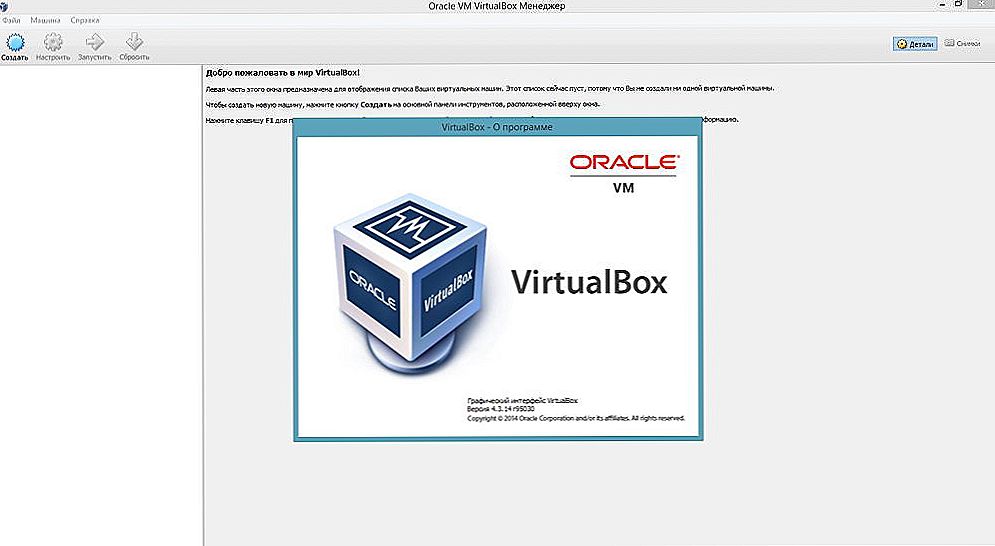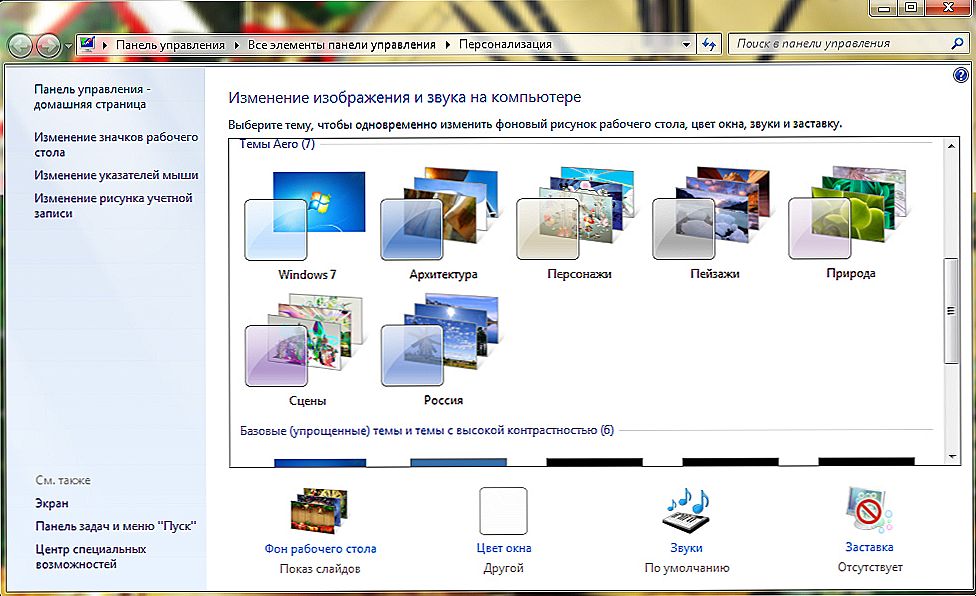Instalacja OpenCart na Denwer jest procesem koniecznym dla tych, którzy chcą bez problemu stworzyć własny sklep internetowy. Ale najważniejsze jest to, że wszystko to jest bezpłatne i bezpieczne.

Zainstaluj OpenCart na lokalnym serwerze Denwer.
Treść
- 1 Wszystko o Denver
- 1.1 Instalacja Denver
- 1.2 Uruchomienie Denver
- 2 Instalowanie OpenCart na Denwer
- 2.1 Zainstaluj Opencart
Wszystko o Denver
Czym jest Denver i do czego służy?
Denver to zestaw narzędzi, które zapewniają możliwość tworzenia lub edycji witryny bezpośrednio na komputerze, nawet w trybie offline.
Instalacja Denver
Możesz zainstalować Denwer na oficjalnej stronie. Po przejściu na stronę kliknij Pobierz Denver 3. Następnie pojawi się monit o wybranie wersji. Wybór najnowszego: PHP 5.3. Pojawi się okno, w którym należy podać nazwisko, imię i adres e-mail. Nazwa, którą możesz określić nie jest prawdziwa. Kliknij przycisk, aby uzyskać link do pobrania.

Otwórz wybraną pocztę. Wiadomości przychodzą szybko, ale jeśli nagle nie przychodzą do ciebie, poczekaj kilka minut. Litera to link do zainstalowania. Kliknij link i pobierz program. Otwórz zainstalowany plik, klikając poniżej ikonę pobranej przeglądarki. W otwartym oknie odpowiedz "TAK".Czekamy na zainstalowanie pliku.
Pojawiło się czarne okno z linią komend. Pokornie wypełnij prośbę programu i zamknij przeglądarkę. Po zamknięciu przeglądarki Internet Explorer zostaje otwarty, a instalacja kontynuowana. Konieczne jest wykonanie wszystkich poleceń, do wykonania których jesteśmy proszeni. Na początek zostaniesz poproszony o naciśnięcie klawisza Enter. Zostanie powtórzone 3 razy.
Następnie napisz po ostatniej linii literę "y" (bez cudzysłowów). Przed określeniem litery możesz wybrać inny folder do zainstalowania. Dotyczy to jednak tych, którzy muszą zainstalować program na dysku flash USB. Następnie po słowach [Z]: wpisz dowolną literę łacińską. Będzie wyglądać następująco: wpisz literę przyszłego dysku wirtualnego [Z]: X.

Na pytanie o wskazanie 1 lub 2, konieczne jest umieszczenie cyfry 1. Następnie w ostatniej linii wpisujemy ponownie literę łacińską "y". Gratulacje dla Ciebie! Jeśli okno "pomyślne zainstalowanie Denver" pojawiło się przed tobą, zrobiło się wszystko dobrze.
Uruchomienie Denver
Uruchom zainstalowaną aplikację i otwórz przeglądarkę. W wierszu przeglądarki wpisz słowo localhost, po czym otworzy się strona początkowa Denver. Gratulacje jeszcze raz! Całkowicie uruchomiliśmy Denwer i możemy przejść do kolejnych kroków.
Instalowanie OpenCart na Denwer
Przystępujemy do instalacji OpenCar dla Denver. Ale najpierw, oczywiście, musimy zainstalować OpenKart.
Zainstaluj Opencart
Aby zainstalować OpenCart, musisz wejść na oficjalną stronę i wybrać pierwszy program. Jest najnowszy, więc go wybieramy.

Stworzyliśmy nasz wirtualny dysk. W tym przykładzie napęd X. Przejdźmy do niego. Otwórz folder domowy. W nim tworzymy folder, który będzie podobny do nazwy strony. Na przykład, nazwijmy folder nastroyvse. Otwórz utworzony folder. W nim tworzymy kolejny folder o nazwie www. W rezultacie mamy taki łańcuch:
: x / home / nastroyvse / www.
Otwórz nasze archiwum. Znajdziemy w nim folder przesyłania. Teraz wszystkie pliki i foldery, które są tutaj, wysyłamy do naszego folderu www. Kliknij teraz na pulpicie restart Denwer. I tak jak ostatnio w przeglądarce wpisujemy localhost. Przewiń stronę i znajdź sekcję narzędzi. Kliknij na instytucję nowych baz danych i użytkowników MySQL. Uzupełnij dane. Po wypełnieniu kliknij, aby utworzyć bazę danych i użytkownika.
WAŻNE. HASŁO POTRZEBNE ADMINISTRATORA, BY ZOSTAĆ OPÓŹNIONY !!!Gratulacje! Twoja baza danych została utworzona! Teraz możemy wreszcie zainstalować Opencard na Denver. Zacznijmy Znajdujemy narzędzia już nam znane.Wybierz listę zarejestrowanych witryn. Pojawia się lista stron, w których musimy wybrać nasze własne (w naszym przypadku nastroyvse).
Przejdźmy do pierwszej strony instalacji. Kontynuujemy. W drugim etapie instalacji wystąpił błąd. Znajdujemy pliki, które pokazał nam błąd. Aby to zrobić, przejdź do folderu www. Będzie tam jeden plik, a drugi w folderze administratora. Zmień nazwy tych stron na config. Ponownie kliknij Kontynuuj.
Teraz będzie to dość trudne, więc bądź ostrożny.
WAŻNE. W oknie, które zostanie otwarte, wybierz MySQL i wprowadź dane, które określiliśmy podczas konfigurowania bazy danych w Denver! Prefiks nie dotykaj! Opuszczamy to, co tam było. Wypełnij drugą część do swojego gustu.Szczere gratulacje. Zainstalowaliśmy OpenCart na Denwer. Folder instalacji z www można usunąć, ponieważ nie jest już potrzebny.
Mamy nadzieję, że ten artykuł pomógł Ci zainstalować OpenCard. Będziemy wdzięczni za udostępnienie tego artykułu znajomym i napisanie komentarza. Jeśli masz pytania, chętnie odpowiemy na nie.